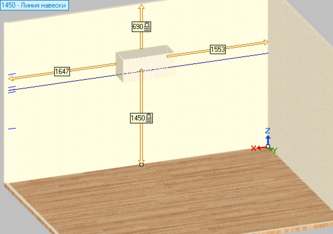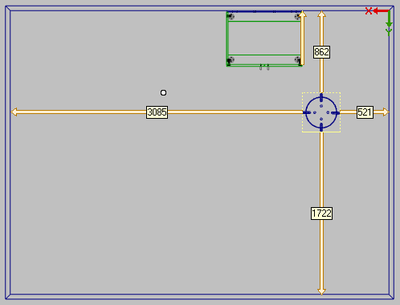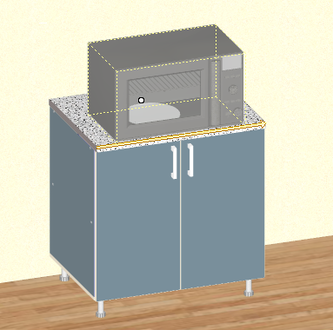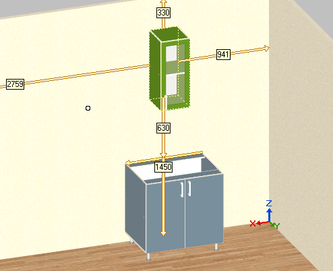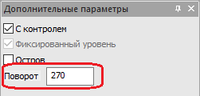Перемещение и копирование мебельных изделий
См. также: Перемещение и копирование мебельных объектов. Для изменения положения уже размещенного в сцене мебельного изделия воспользуйтесь командой контекстного меню изделия Передвинуть или командой основного меню Расстановка/Изделия/Передвинуть. Для копирования — соответственно командами Копировать или Расстановка/Изделия/Копировать.
| При указании каркаса разобранного изделия команда Передвинуть автоматически собирает изделие и работает с изделием в собранном состоянии |
Затем выберите один из ключей контекстного меню команды (см. рис. 1).
Ключ Автоматически[править | править код]
Ключ Автоматически включает режим перемещения изделий с учётом уже размещенных в комнате объектов. При движении изделия на экране можно увидеть, на каком расстоянии он находится от стен комнаты и других изделий.
Так же в левом верхнем углу текущего видового окна появляются всплывающие подсказки, по которым можно узнать, где находится в данный момент передвигаемое изделие:
- У стены — изделие примыкает к стене и не контактирует ни с одним из объектов сцены (рис. 2);
- В углу — изделие располагается точно в углу комнаты и не контактирует ни с одним из объектов сцены;
- Линия навески (только для настенных объектов) — указывается расстояние, на котором изделие находится над полом. О том, как изменить высоту, см. ниже.
- Контакт — изделие располагается так, что его задние линии контакта продолжают линии контакта другого изделия, размещенного в сцене ранее. Другими словами, изделия выравниваются по стене (рис. 5);
- Мягкий контакт — боковые грани передвигаемого изделия и одного из объектов сцены касаются друг друга (рис. 6);
- Габарит (только для напольных объектов) — передвигаемое изделие выравнивается по передним граням габаритных боксов объектов сцены, обычно совпадающих с фасадами изделий (рис. 7);
- Габарит на стене (только для настенных объектов) — передвигаемое изделие выравнивается по верхним или нижним граням габаритных боксов объектов сцены.
В режиме Автоматически доступны следующие ключи контекстного меню:
- С контролем (включен по умолчанию) — режим, при котором система проверяет, чтобы изделия не размещались за пределами комнаты и не пересекались друг с другом. Если эти проверки вам не нужны, переключитесь на режим Без контроля;
- Для настенных изделий существует режим-переключатель Фикс.уровень/Своб. уровень:
- Фикс.уровень — изделие размещается на фиксированной высоте;
- Своб. уровень — изделие размещается на произвольной высоте.
По умолчанию включен тот вариант, который был установлен в умолчаниях комнаты. Если в поле Использовать фиксированный уровень навески стоит галочка, то при запуске команды изделие автоматически будет «привязано» к высоте, заданной в умолчаниях в поле Текущий уровень навески. То есть, будет активен режим Фикс.уровень. Если галочка не проставлена, при запуске команды работает ключ Своб. уровень.
В режиме Фикс.уровень вы можете поменять высоту изделия, но только между заданными линиями навески (на рис. 10 линии навески видны как синие отрезки в левой части рисунка). Делается это на панели Дополнительные параметры (рис. 11). При выборе другого уровня изделие автоматически поменяет высоту. Список линий навески задаётся в умолчаниях для комнаты (см. соответствующую главу).
Если же вам нужна высота отличная от приведённых, вам надо будет либо выбрать ключ Своб. уровень, либо задать высоту через ключ Точно (см. ниже).
В режиме Своб. уровень изделие будет свободно перемещаться по стене, залипая на прописанных в программе различных линиях навески. Чтобы зафиксировать высоту, в режиме Своб. уровень переместите изделие на данную высоту, а затем щёлкните правой кнопкой мыши на изделии и выберите ключ контекстного меню команды Фикс. уровень (рис. 12). Все последующие изделия будут добавляться на новой высоте до тех пор, пока величина фиксированного уровня не будет изменена.
- Точно — включает режим, при котором в диалоговой карточке задаются точные значения параметров расположения объекта. На рис. 13 показана карточка точного задания положения для наполных объектов, на рис. 14 — для настенных. Обратите внимание, что при задании точной высоты настенного объекта автоматически создаётся новая линия навески (см. выше);
- Остров (только для изделий, у которых задние стенки не являются накладными) — включает режим размещения, при котором передвигаемое изделие «залипает» к стенкам уже установленного в комнате изделия;
- Подвинуть до... — включает режим перемещения изделия вдоль линии его фасада до другого изделия сцены. Он позволяет приставлять друг к другу мебельные объекты.
- Ещё до выбора этого ключа надо поместить передвигаемое напольное изделие на нужном расстоянии от стены, а настенный — на нужной высоте. После выбора ключа эти параметры сохранятся как постоянные. Затем выберите ключ Подвинуть до... и наведите курсор на изделие, к которому хотите приставить выбранный объект. При этом на экране появляются стрелки:
- Если стрелка проходит по боковой грани, то перемещаемое изделие приставляется к этой боковой грани;
- Если стрелка проходит по передней или задней грани изделия, то объекты выравниваются по той боковой грани, через которую проходит начало стрелки, и лежат по одну сторону от нее, в направлении стрелки;
- Поставить на... — включает режим размещения объектов друг на друге. Перемещаемый объект, размещается на другом объекте и центрируется по нему, если курсор наведен на переднюю или заднюю грань неподвижного объекта. Если указана одна из боковых граней неподвижного объекта, то передвигаемый объект выравнивается по ней.
- Поставить над... — похож на режим Поставить на..., с той разницей, что передвигаемое изделие перемещается на заданной ему высоте:
- Приставить — включает режим, позволяющий приставлять изделия друг к другу слева или справа. После запуска команды надо указать неподвижный объект. После этого перемещаемый объект «прыгает» к той стороне неподвижного объекта, на которую наведен курсор. Для того, чтобы объект остался там, куда «прыгнул», нужно нажать кнопку Enter. Если же вам нужно отодвинуть перемещаемый объект от неподвижного на некоторое, известное вам расстояние, наберите значение этого расстояния в окне для диалога (см. рис. 15) или просто переместите его в сторону при помощи мыши.
- Зазоры – режим, позволяющий в диалоговой карточке задать минимальные расстояния, ближе которых ни одно изделие сцены не может быть придвинут к выбранному изделию. Этой командой удобно пользоваться, когда вы хотите отодвинуть изделие от стены или другого объекта сцены.
Ключ Свободно[править | править код]
Ключ Свободно (альтернатива режиму Автоматически) — включает режим произвольного перемещения изделия в любом направлении относительно самого себя, вне зависимости от наличия в сцене стен или других изделий.
В данном режиме можно указать вектор сдвига, набрав на клавиатуре числа X Y Z , где X, Y и Z — смещение изделия по соответствующим осям координат. Режим Свободно удобно использовать в том случае, если вы точно знаете величину сдвига. Приведём пример применения данного режима.
На рис. 16 изображены два изделия, добавленные в комнату. Между ними планируется разместить плиту шириной 520 мм. Поэтому изделие, указанное стрелкой, нужно передвинуть влево на 520 мм. Для этого воспользуемся командой Расстановка/Изделия/Передвинуть. Выберем режим Свободно и ответим на запрос системы «Вектор сдвига»: 520 0 0. На рис. 17 изображены изделия после сдвига. Теперь можно размещать плиту в режиме Автоматически.
Поворот мебельных изделий[править | править код]
Для того чтобы повернуть мебельное изделие вокруг своей оси, вы можете при работе команды Передвинуть воспользоваться ключом контекстного меню команды Поворот и ввести угол поворота с клавиатуры в окне команд.
Второй вариант — воспользоваться панелью дополнительных параметров (рис. 18).
Групповой сдвиг мебельных изделий[править | править код]
Если нужно передвинуть сразу несколько изделий, сохраняя их взаимное расположение, выберите команду основного меню Расстановка/Изделия/Групповой сдвиг. Сдвиг происходит относительно изделия, указанного первым, в указанном направлении на нужное вам расстояние (аналог ключа Свободно при перемещении мебельный изделий). На запрос системы укажите изделия, которые хотите передвинуть. Затем в контекстном меню команды нажмите строчку Закончить и поместите изделие в нужное вам место. Если нажать кнопку Shift, то сдвиг будет происходить вдоль фасада или боковой стороны первого указанного объекта. Если вы точно знаете величину сдвига, то можете набрать её на клавиатуре в панели команд.
См. также[править | править код]
- Перемещение и копирование мебельных объектов (общие команды для разных типов объектов)
- Как отразить объект симметрично самому себе
- Повернуть изображение